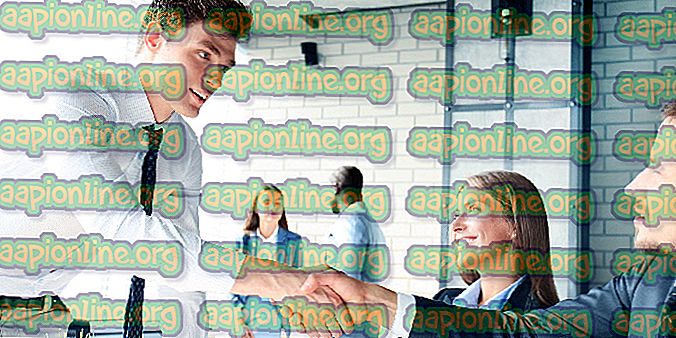Düzeltme: Dragon Age Engizisyonu Windows 10'da Başlamıyor
Dragon Age Inquisition, Bioware tarafından geliştirilen ve Electronic Arts tarafından yayınlanan aksiyon rol yapma oyunudur. Dragon Age serisindeki üçüncü büyük eklentidir ve daha önce yayınlanan Dragon Age: Origins'in devamıdır. Oyun Kasım 2014'te Microsoft Windows, Xbox 360, Xbox One ve PlayStation için dünya çapında yayınlandı.

Ancak, oldukça yakın zamanda Windows 10'da başlatılmayan oyun hakkında birçok rapor yayınlandı. Bununla birlikte, kullanıcılar yürütülebilir dosyayı oyunun başlatılmadığı defalarca çalıştırmayı deniyor. Bu makalede, bu sorunun tetiklenmesinin nedenleri hakkında sizi bilgilendireceğiz ve sorunun tamamen ortadan kaldırılmasını sağlamak için size uygun çözümler sunacağız.
Dragon Çağı: Engellenmenin Engellenmesi Neyi Engeller?
Sorunun ardındaki sebep belirli değildir ve bazıları aşağıdaki gibi bir takım yanlış yapılandırmalar nedeniyle tetiklenebilir:
- Arka Plan Servisleri: Arka planda çalışan bir servisin soruna yol açması mümkündür. Genellikle, Windows hizmetleri veya hatta üçüncü taraf uygulamaları, oyunun tüm öğelerinin doğru çalışmasını engelleyebilir, bu nedenle soruna neden olabilir.
- Kayıp Dosyalar: Bazı durumlarda, bazı oyun dosyaları bozulabilir ve hatta kaybolabilir. Tüm oyun dosyaları düzgün çalışması ve başlatılması için gereklidir, bu nedenle tek bir dosya bile eksikse oyun doğru şekilde başlamaz veya oyunda sorunlara neden olmaz.
- Direct X / VC Redist: Direct X ve VC Redist, oyun kurulum klasörü içindeki oyunda bulunur. Taktığınız Direct X veya VC Redist versiyonunun oyunla çakışması ve fırlatılmasını engellemesi mümkündür.
- İdari Ayrıcalıklar: Oyun, bazı unsurlarının doğru çalışması için idari ayrıcalıklara ihtiyaç duyabilir. Oyun bu ayrıcalıklara sahip değilse, işlevselliği ile ilgili birçok soruna yol açabilir.
- Tam Ekran Optimizasyonları: Bazı durumlarda, oyunu “kenarlıksız bir Pencere” olarak çalıştırmak ve oyunu yumuşatmak için sunulan Windows'un tam ekran optimizasyon özelliği, oyunun bazı unsurlarını engelliyor olabilir.,
- Uyumluluk: Bir başka olası sebep de oyunun Windows 10 ile uyumsuzluğu olabilir. Pek çok program Windows 10'un mimarisine uygun şekilde ayarlanmamış ve bu nedenle sorunlara neden olabilir. Ancak neyse ki, Windows 10, önceki Windows sürümleri için herhangi bir programı uyumluluk modunda çalıştırabileceğiniz bir özellik içerir.
Şimdi problemin doğası hakkında temel bir anlayışa sahip olduğunuz için çözümlere doğru ilerleyeceğiz.
1. Çözüm: Temiz önyükleme yapmak.
Arka planda çalışan bir servis soruna neden olabilir. Genellikle, Windows hizmetleri veya hatta üçüncü taraf uygulamaları, oyunun tüm öğelerinin doğru çalışmasını engelleyebilir, bu nedenle soruna neden olabilir. Bu adımda, herhangi bir üçüncü taraf hizmeti veya çalışan gereksiz Windows Hizmetleri olmadan Windows'u başlatmaya başlayacağız. Bunun için:
- Bilgisayara yönetici olarak giriş yapın .
- Windows Arama çubuğuna tıklayın, “ msconfig ” yazıp Enter tuşuna basın
- “ Hizmetler ” e tıklayın ve “ Tüm Microsoft Hizmetlerini Gizle ” kutusunu işaretleyin
- Üçüncü taraf hizmetlerinin arka planda çalışmasını devre dışı bırakmak için şimdi “ Tümünü Devre Dışı Bırak ” seçeneğini tıklayın.

- Şimdi “ Görev Çubuğu ” üzerine sağ tıklayın ve Görev Yöneticisini seçin
- Başlangıç sekmesine tıklayın ve tüm uygulamaların devre dışı olduğundan emin olun.

- Şimdi bilgisayarınızı yeniden başlatın
- Oyunu çalıştırın ve hatanın devam edip etmediğini kontrol edin .
2. Çözüm: Oyun Dosyalarını Doğrulama.
Bazı durumlarda, bazı oyun dosyaları bozulabilir ve hatta kaybolabilir. Tüm oyun dosyaları düzgün çalışması ve başlatılması için gereklidir, bu nedenle tek bir dosya bile eksikse oyun doğru şekilde başlamaz veya oyunda sorunlara neden olmaz. Bu adımda, oyunun dosyalarını doğrulayacağız. Bunun için:
- Origin istemcisini açın ve hesabınıza giriş yapın.
- Sol bölmedeki “ Oyun Kütüphanesi ” seçeneğine tıklayın .

- “ Oyun Kitaplığı ” sekmesinin içinde, “ Apex Legends ” üzerine sağ tıklayın ve “ Oyunu Onarın ” ı seçin.

- Müşteri oyun dosyalarını doğrulamaya başlayacaktır.
- Bir kez yapılırsa, eksik dosyaları otomatik olarak indirir ve varsa bozuk dosyaları değiştirir.
- Oyunu çalıştırın ve sorunun devam edip etmediğini kontrol edin.
3. Çözüm: Direct X ve VC Redist'in Yeniden Kurulumu
Direct X ve VC Redist oyun kurulum klasörü içindeki oyunda bulunur. Kurulan Direct X veya VC Redist versiyonunun oyunla çakışması ve fırlatılmasını engellemesi mümkündür. Bu nedenle, bu adımda, önerilen DirectX ve VC Redist'i yükleyeceğiz. Bunun için:
- Şuraya git
C: \ Program Files (x86) \ Origin Games \ Dragon Age Engizisyon \ __ Yükleyici \ directx \ redist
- “ DXSetup.exe ” dosyasını çalıştırın ve önceki sürümleri değiştirin.
- Benzer şekilde,
C: \ Program Files (x86) \ Menşe Oyunları \ Dragon Age Engizisyon \ __ Yükleyici \ vc
- Klasörde bulunan tüm “ VCRedist.exe ” çalıştırılabilir dosyalarını çalıştırın ve önceki sürümleri değiştirin.
- Şimdi bilgisayarınızı yeniden başlatın ve sorunun devam edip etmediğini kontrol edin.
4. Çözüm: İdari Ayrıcalıkların Verilmesi.
Oyun, bazı öğelerinin doğru çalışması için idari ayrıcalıklara ihtiyaç duyabilir. Oyun bu ayrıcalıklara sahip değilse, işlevselliği ile ilgili birçok soruna yol açabilir. Bu adımda, oyunun idari ayrıcalıklarını vereceğiz. Bunun için:
- Oyun yükleme klasörünü açın ve yürütülebilir dosyayı sağ tıklayın .
- Özellikler'i seçin ve Uyumluluk sekmesine tıklayın.
- Uyumluluk sekmesinin içinde “ Yönetici Olarak Çalıştır ” kutusunu işaretleyin.
- Şimdi oyunu çalıştırın ve sorunun devam edip etmediğini kontrol edin.

5. Çözüm: Tam Ekran Optimizasyonlarını Devre Dışı Bırakma.
Bazı durumlarda, oyunu “kenarlıksız bir Pencere” olarak çalıştırmak ve oyunu düzleştirmek için kullanılan Windows'un tam ekran optimizasyon özelliği, oyunun belirli öğelerine müdahale edip oyunun başlamasını engelliyor olabilir. Bu adımda, aşağıdakiler için Tam Ekran optimizasyonlarını devre dışı bırakacağız:
- Oyun yükleme klasörünü açın .
- Sağ - Çalıştırılabilir oyuna tıklayın
- Özellikler'i seçin ve Uyumluluk sekmesine tıklayın
- Uyumluluk sekmesinde, “ Tam Ekran Optimizasyonlarını Devre Dışı Bırak ” kutusunu işaretleyin.
- Şimdi ayarlarınızı uygulayın .
- Oyunu çalıştırın ve sorunun devam edip etmediğini kontrol edin.

Çözüm 6: Sorun Giderme Uyumluluğu.
Bazı oyunlar, Windows 10 mimarisini tam olarak desteklememektedir ve bu nedenle, başlatmaya veya oynatmaya çalışırken sıklıkla sorunlarla karşılaşmaktadır. Bu nedenle, bu adımda, oyunu çalıştırmak için en iyi işletim sistemi sürümünü belirlemek için Windows sorun giderme aracını kullanacağız. Bunun için:
- Oyun yükleme klasörünü aç
- Yürütülebilir oyunun üzerine sağ tıklayın ve özellikleri seçin.
- “ Uyumluluk ” sekmesine tıklayın ve “ Uyumluluk Sorun Gidericisini Çalıştır ” seçeneğine tıklayın.
- Artık Windows, oyunu uyumluluk modunda çalıştırmak için en iyi işletim sistemini otomatik olarak belirleyecektir .
- “ Önerilen Ayarları Dene ” ye tıklayın ve “ Test ” i seçin.
- Program iyi çalışıyorsa, ayarları uygulayın ve çıkın.
- Oyunu çalıştırın ve sorunun devam edip etmediğini kontrol edin.